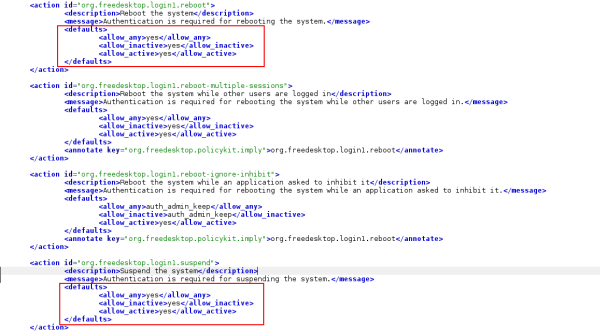Hoewel ik ook Windows gebruik en onze blog tot nu toe voornamelijk over Windows ging, gebruik ik Linux ook regelmatig. Ik heb zojuist Debian Jessie op mijn werk-pc geïnstalleerd en merkte dat geen van de afsluitacties werkt vanuit de GUI. De desktopomgeving die ik heb geïnstalleerd is Mate, de vork van de goede oude Gnome 2. Elke keer dat ik een afsluitactie probeer uit te voeren, vraagt het systeem om het root-wachtwoord. In dit artikel wil ik een gemakkelijke manier met je delen om het werkend te krijgen en het root-wachtwoordverzoek te verwijderen.
Advertentie
waarom werkt het startmenu van Windows 10 niet meer?
Volg gewoon deze instructies:
- Open uw favoriete terminal en schakel over naar de root-sessie.
- Zorg ervoor dat u de pakketten cksession en policykit hebt geïnstalleerd. Zo niet, installeer ze dan (voor Mate DE, zal ik ook een policykit-agent installeren):
# apt-get install policykit-1 mate-polkit consolekit
- Nadat u deze pakketten hebt geïnstalleerd, moet u het beleid corrigeren zodat normale gebruikers uw pc kunnen afsluiten. Dit kan gedaan worden door eenvoudig bestanden te bewerken.
Nogmaals, vanuit de root-terminal zou je het volgende tekstbestand moeten bewerken (ik geef de voorkeur aan mcedit als mijn teksteditor):mcedere /usr/share/polkit-1/actions/org.freedesktop.login1.policy
Het is een gewoon XML-bestand.
Zoek de volgende regel:Corrigeer de secties in het actieblok om het er als volgt uit te laten zien:
Schakel het systeem uit Verificatie is vereist om het systeem uit te schakelen. Ja Ja Ja
- Bewerk het standaardwaarden blok vergelijkbaar met het bovenstaande voorbeeld in de volgende secties:
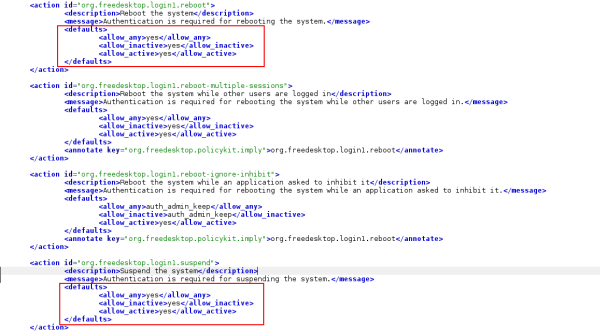
Dat is het. Start nu gewoon uw besturingssysteem opnieuw op (in mijn geval begon het zelfs te werken zonder opnieuw op te starten). De power-acties werken nu zonder gksu / elevation-verzoeken.